Πώς να προστατεύσετε το Mac σας από τα λάθη Adobe Flash
Ασφάλεια Os X το Adobe Flash / / March 18, 2020
Η Adobe είναι και είχε πάντα περισσότερες τρύπες ασφαλείας από το τυρί του Σουηδού. Σας παρουσιάσαμε πώς να βοηθήσουμε στην προστασία του υπολογιστή σας και σήμερα δείχνουμε πώς να προστατεύσουμε το Mac σας.
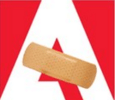 Οι ημέρες κατά τις οποίες το Flash είναι ένα κρίσιμο μέρος της εμπειρίας σας στο διαδίκτυο αρχίζει να ξεθωριάζει. Εκατομμύρια ιστοτόποι εξακολουθούν να εξαρτώνται από αυτό το πρωτότυπο εξάρτημα που χρησιμοποιείται για βίντεο, διαδραστικές κινούμενες εικόνες και διαφημίσεις ιστού. Ωστόσο, εξακολουθεί να αποτελεί σημαντικό κίνδυνο ασφάλειας για τα Windows, το OS X και τις κινητές συσκευές. Ακόμη και η Adobe συνειδητοποίησε ότι το Flash έχει δει καλύτερες μέρες. Η εταιρεία ανακοίνωσε πρόσφατα τα σχέδιά της Επανασχεδιάστε το επαγγελματικό εργαλείο κίνησης που χρησιμοποιείται για τη δημιουργία περιεχομένου Flash ως Adobe Animate με έμφαση στην HTLM5.
Οι ημέρες κατά τις οποίες το Flash είναι ένα κρίσιμο μέρος της εμπειρίας σας στο διαδίκτυο αρχίζει να ξεθωριάζει. Εκατομμύρια ιστοτόποι εξακολουθούν να εξαρτώνται από αυτό το πρωτότυπο εξάρτημα που χρησιμοποιείται για βίντεο, διαδραστικές κινούμενες εικόνες και διαφημίσεις ιστού. Ωστόσο, εξακολουθεί να αποτελεί σημαντικό κίνδυνο ασφάλειας για τα Windows, το OS X και τις κινητές συσκευές. Ακόμη και η Adobe συνειδητοποίησε ότι το Flash έχει δει καλύτερες μέρες. Η εταιρεία ανακοίνωσε πρόσφατα τα σχέδιά της Επανασχεδιάστε το επαγγελματικό εργαλείο κίνησης που χρησιμοποιείται για τη δημιουργία περιεχομένου Flash ως Adobe Animate με έμφαση στην HTLM5.
Η πραγματικότητα είναι, ίσως να χρειαστείτε και, σε ορισμένες περιπτώσεις, μπορεί να μην χρειαστείτε καθόλου. Αν εξακολουθείτε να χρειάζεστε Flash στο Mac σας, εδώ μπορείτε να χρησιμοποιήσετε μερικά πράγματα για να το προστατεύσετε από τη συνεχή ροή των ζητημάτων ασφάλειας.
Βεβαιωθείτε ότι το Mac σας διαθέτει την τελευταία έκδοση του Adobe Flash Installed
Από τον Δεκέμβριο η Adobe έχει ενημερώσει γρήγορα και καθορίζει τις ευπάθειες που βρέθηκαν στο Flash. Εάν δεν είστε σίγουροι σε ποια έκδοση έχετε ή αν είναι η τελευταία, μπορείτε να πάτε εδώ. Ο ιστότοπος θα εμφανίσει την έκδοση που έχετε εγκαταστήσει.
Στη συνέχεια, μπορείτε να πραγματοποιήσετε λήψη της τελευταίας ενημερωμένης έκδοσης, μεταβαίνοντας στον ιστότοπο διανομής Flash Player της Adobe Εάν εκτελείτε πολλαπλά προγράμματα περιήγησης στο Mac σας (ποιος όχι), συνιστούμε να κάνετε λήψη του DMG Installer αφού ενημερώνει σύγχρονα προγράμματα περιήγησης ιστού όπως το Safari, το Chrome και το Firefox με ένα εγκαταστάτη.
Στην περιοχή Mac OS X (Intel), κάντε κλικ στην επιλογή Download Installer DMG. Αποθηκεύστε το στο φάκελο "Downloads".

Κάντε διπλό κλικ στο Flash DMG για να το εγκαταστήσετε και να ξεκινήσετε την εγκατάσταση.
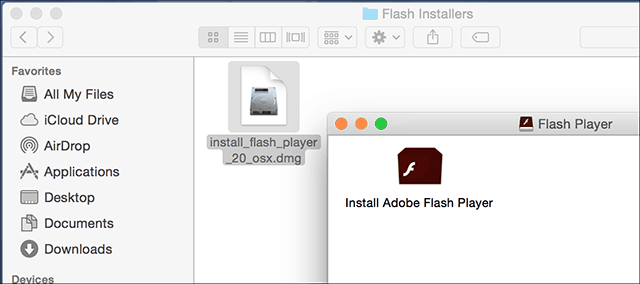
Εάν εμφανιστεί το OS X Gatekeeper, κάντε κλικ στην επιλογή Άνοιγμα.
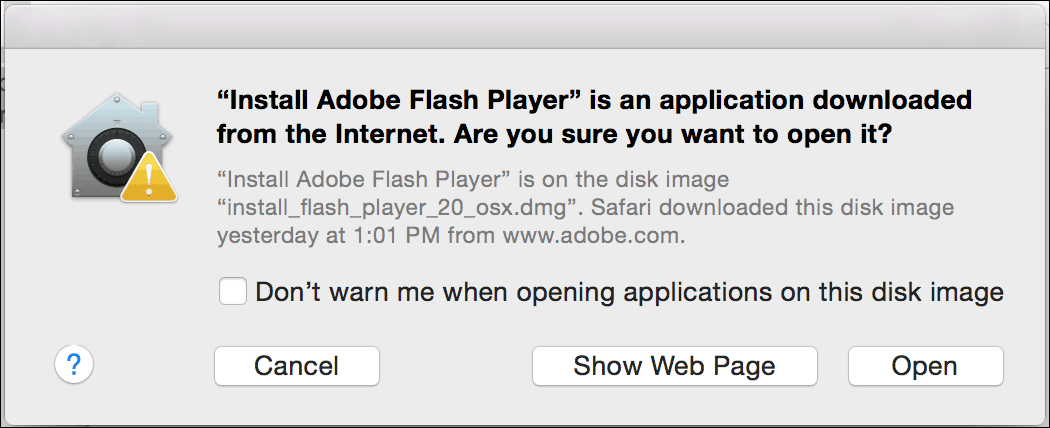
Εκτελέστε το πρόγραμμα εγκατάστασης και πληκτρολογήστε τον κωδικό πρόσβασής σας όταν σας ζητηθεί.
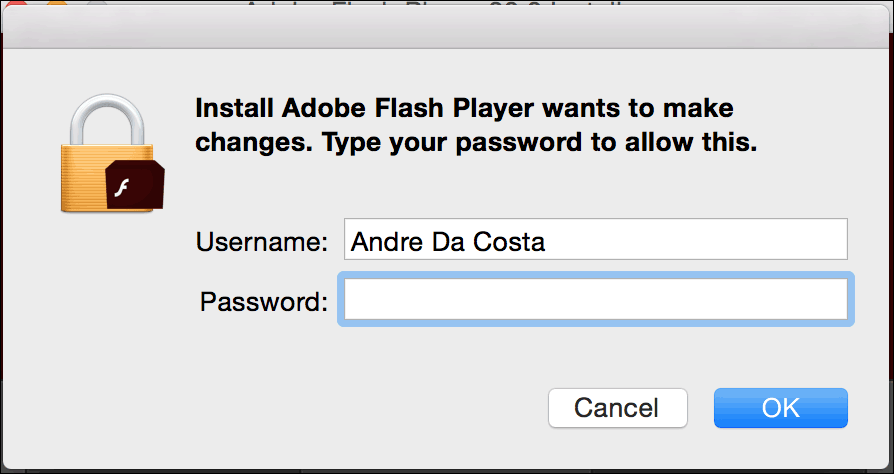
Απενεργοποιήστε το Flash στο πρόγραμμα περιήγησης στο Web
Ακολουθεί μια ματιά στον τρόπο απενεργοποίησης του Flash στο πρόγραμμα περιήγησης ιστού σας, ξεκινώντας από το Safari.
Κάντε κλικ στο Σαφάρι μενού και στη συνέχεια Προτιμήσεις. Επίλεξε το Ασφάλεια κάντε κλικ στην καρτέλα ΣυνδέωΡυθμίσεις.
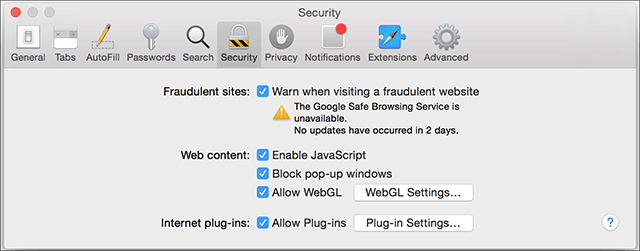
Στη συνέχεια, καταργήστε την επιλογή του Adobe Flash Player.
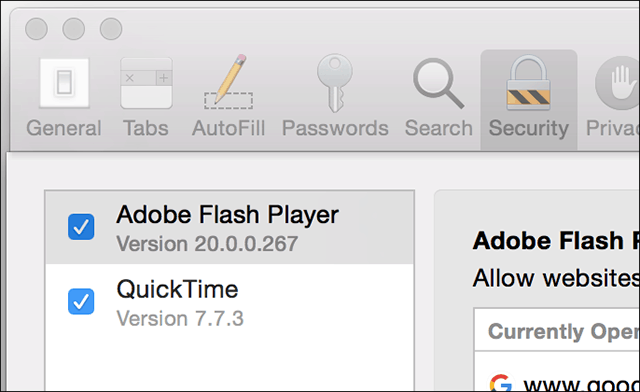
Google Chrome
Ξεκινήστε το Chrome και το τύπος:plugins στη γραμμή διευθύνσεων, πατήστε Enter και κάντε κλικ στο κουμπί Καθιστώ ανίκανο.
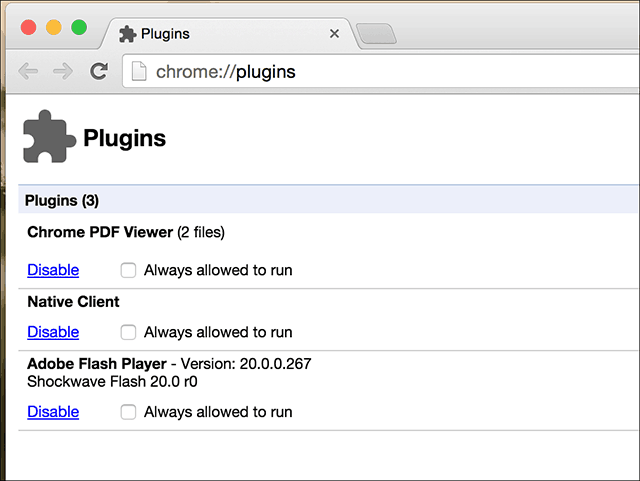
Mozilla Firefox
Ξεκινήστε τον Firefox και πηγαίνετε στο Εργαλεία > Πρόσθετα > Plugins.
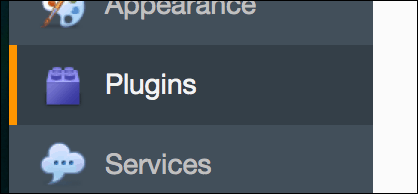
Στη συνέχεια, κάντε κλικ στο πλαίσιο λίστας δίπλα στο Shockwave Flash και επιλέξτε Ποτέ μη ενεργοποίηση.
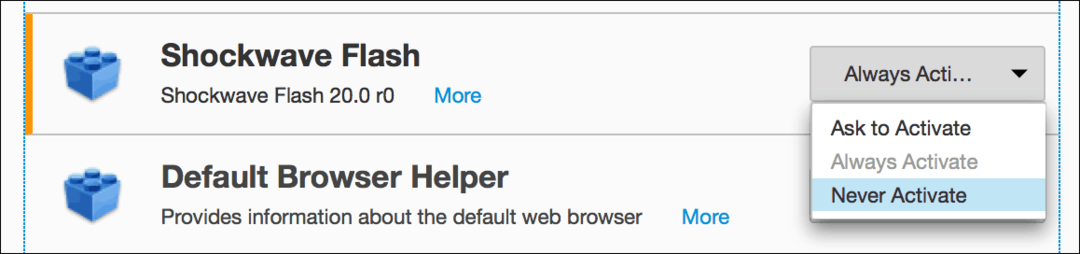
Απεγκατάσταση πλήρους φλας
Ο ασφαλέστερος τρόπος για να διατηρήσετε τα Mac σας από τα τρωτά σημεία του Flash δεν είναι καθόλου εγκατεστημένο το Flash.
Η Adobe παρέχει ένα πρόγραμμα απεγκατάστασης του Flash για OS X και μπορείτε να το κατεβάσετε εδώ.
Βεβαιωθείτε ότι έχετε επιλέξει το κατάλληλο πρόγραμμα εγκατάστασης για την έκδοση του OS X.
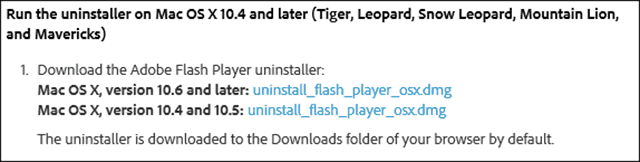
Μετά απλά ξεκινήστε την εφαρμογή Adobe Flash Player Uninstaller και επεξεργαστείτε τον οδηγό κατάργησης εγκατάστασης. Είναι μια ευθεία διαδικασία.
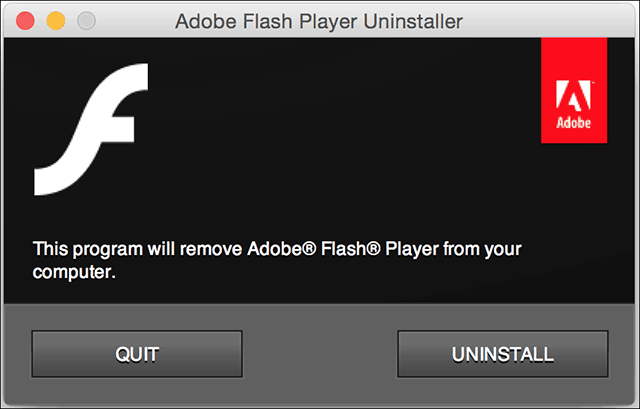
Το φλας δεν είναι σίγουρα νεκρό, αλλά σίγουρα έγινε ένα λείψανο που περιορίζεται σε εξειδικευμένες ανάγκες. Εάν εκτελείτε Windows, φροντίστε να ελέγξετε το άρθρο μας για οδηγίες σχετικά με τον τρόπο προστασίας του υπολογιστή σας από την ασφάλεια του Flash.



